Rust 是一种多范式编程语言,它被认为既有效又安全,尤其是安全并发。 它自己的主要关注点是效率。 它的主要关注点是尽可能有效地发挥作用。 Rust 最初由名为 Mozilla 的公司开发。
当您尝试 卸载锈 从电脑上,你遇到什么问题了吗? 如果您正在寻找一种快速简单的方法,这篇文章将对您有很大帮助 摆脱程序或应用程序 就像计算机上的 Rust 游戏一样,如果是这样,您会发现本指南正是您完成工作所需要的。
内容: 第 1 部分。我可以在我的 Mac 上玩 Rust 游戏吗?第 2 部分。如何在 Mac 上完全卸载 Rust?第 3 部分。 卸载 Rust 游戏的不同方法 部分4。 结论
第 1 部分。我可以在我的 Mac 上玩 Rust 游戏吗?
Facepunch Studios 是负责开发和发布协作生存游戏的工作室,称为 锈. Rust 的抢先体验版于 2013 年首次向公众开放,完整版游戏于 2018 年向公众开放。
该游戏借鉴了其他大型多人游戏,例如 Player's Unknown Battlegrounds、Fortnite、Subnautica、DayZ 和 Ark: Survival Evolved,但它具有独特的激进竞争氛围,使其与众多游戏区分开来。
生存体验游戏 Rust 的官方 macOS 移植版,可以在 Mac 上玩。 您还可以通过使用在线游戏服务在 Mac 上玩 Rust,例如 的GeForce or Boosteroid. 在这种情况下,用户甚至不必安装游戏,因为您已经可以访问它。
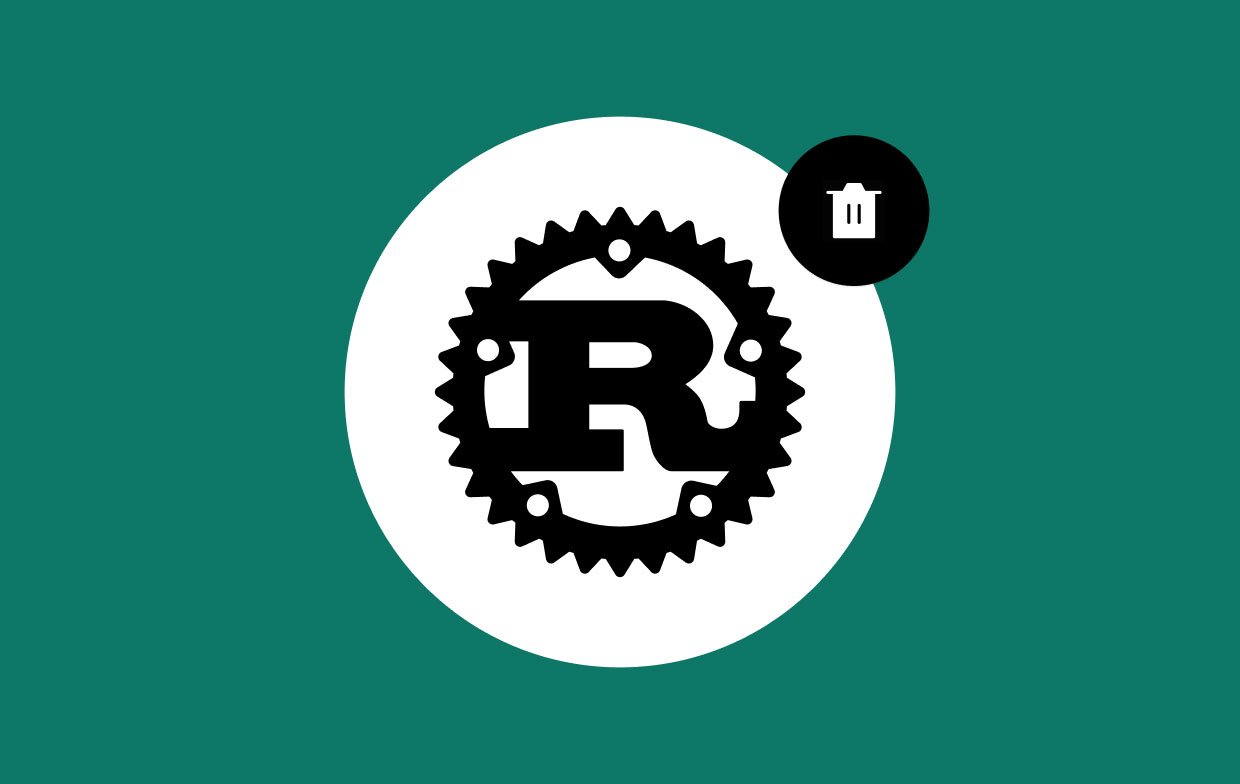
然而,问题在于,您必须拥有极快的 Internet 连接才能玩此游戏。 如果您没有这样的连接,您将遇到大量延迟,这可能会导致无法玩游戏。 更糟糕的是,还有 其他运行问题 当人们使用它时。
但是,如果您意识到自己不想再玩 Rust,您可以卸载游戏 Rust 以节省设备存储空间。
第 2 部分。如何在 Mac 上完全卸载 Rust?
通过使用多合一软件 iMyMac PowerMyMac,您将能够提高设备上操作系统的整体效率并对其进行清理。
此外,无论您是游戏玩家还是喜欢玩各种不同游戏的人,这个应用程序都会对您非常有帮助,以便从您的游戏体验中获得尽可能多的体验。
为了顺利卸载,您还可以使用此应用在 Mac 上卸载 Rust。 请按照以下步骤了解如何操作:
- 通过启动 PowerMyMac 开始卸载过程,导航到应用程序的主页,然后选择 App卸载程序 一旦你在那里,从应用程序的菜单中。
- 要全面搜索您计算机上当前安装的所有应用程序,请选择 SCAN 选项。
- 你可以选择 锈 或其他软件选项之一(如果需要)。 如果您在标有“搜索”的字段中键入程序的名称,您将能够找到它。
- 如果您选择删除所有文件,包括与 Rust 关联的文件,请单击“清洁“ 选项。

当然,为了删除 Mac 上所有不需要的应用程序,然后保持 Mac 快速运行,您应该安装此工具。 有时,您可以使用它来 摆脱 iTunes 如果你不再想要它了。
第 3 部分。 卸载 Rust 游戏的不同方法
1. 如何通过 Steam 卸载 Rust?
Rust 是一款在您的个人计算机上消耗大量存储空间的游戏。 当您不真正使用它时,最好从您的计算机上卸载 Rust 并释放一些空间。
您将能够释放存储空间,然后以这种方式将其用于购买更多游戏。 现在,摆脱游戏很容易,因此您可以按照以下步骤操作:
- 可选 蒸汽.
- 导航到屏幕的左上角,然后选择 自学资料库.
- 导航到 Rust 所在的位置,右键单击游戏,然后选择 卸载 选项。
- 在显示的新窗口中,选择 删除 选项。
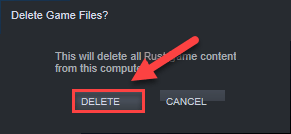
2. 如何在 Mac 上手动卸载 Rust?
在 Mac 上,您可以按照以下步骤卸载 Rust:
- Rust 应该关闭,并且您应该确保当前正在运行的所有与 Rust 相关的进程都已终止。
- 选择 发现者 位于 Dock 中的应用程序。 接下来,挑 应用 从左侧的选项列表中。
- 在程序列表中找到游戏Rust,然后按住游戏图标并将其拖向 垃圾桶.
- 你可以选择 清空回收站 从右键单击时出现的上下文菜单中 垃圾桶 按钮。
- 我们现在可以安全地删除游戏文件夹,以确保在应用程序已被淘汰后一切都将完全消失。 您可以通过导航到以下位置来查看游戏文件夹:
~/Library/Application Support/Steam/steamapps/common. - 删除所有内容后,您可以选择“清空回收站" 从您的设备上的菜单中,然后重新启动它。
3. 如何在 Windows PC 上卸载 Rust?
- 启动 开始菜单,然后输入“应用和功能"进入搜索栏。
- 在列表中找到 Rust 的条目,然后选择它。 接下来你要做的就是点击 卸载 按钮以开始卸载过程。
- 下一步是删除游戏文件夹,该文件夹可能位于以下位置:
C:\Program Files (x86)\Steam\steamapps\common.
部分4。 结论
尽管 Rust 被广泛认为是一款不错的游戏,但并不是每个人都应该玩它。 很明显,准备花大量时间在 Rust 上并且不介意打磨游戏的游戏玩家是最适合 Rust 的人。
这可以通过使游戏相当难以访问来关闭更多休闲玩家。 如果你已经决定 卸载锈,那么本指南对您来说是一个很好的指南,因为它为您提供了您需要的所有重要信息。



